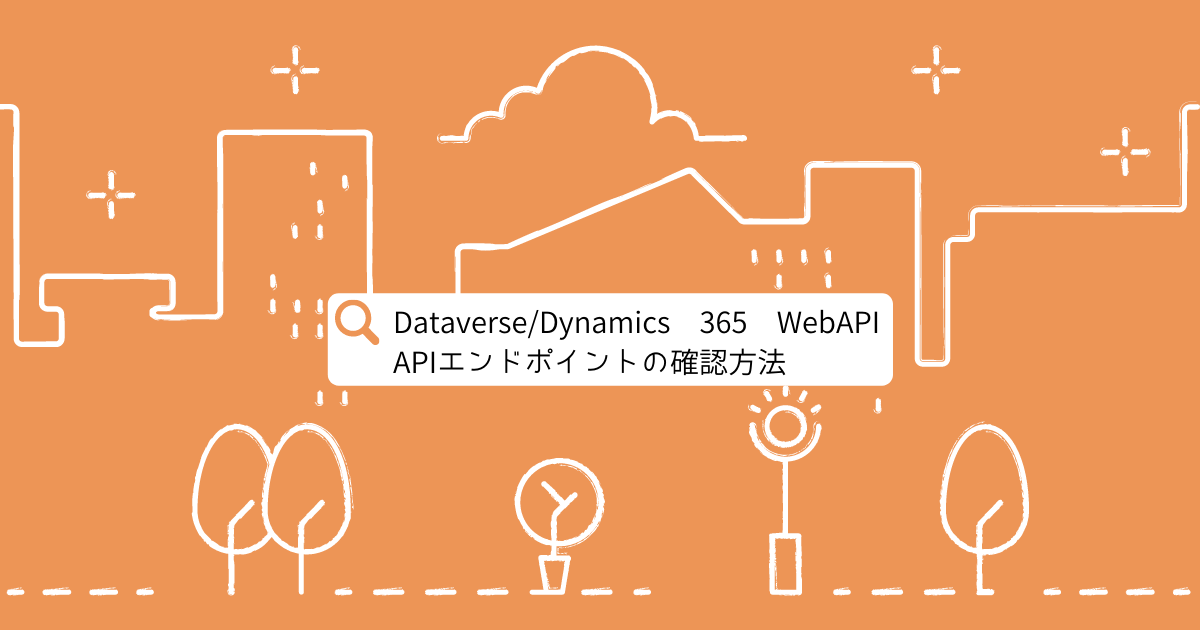
こんにちは。CData Software Japanリードエンジニアの杉本です。
最近海外のテクニカルサポートメンバーに「最近取得した Dynamics 365 の環境で APIのエンドポイントURLがわからん」と質問されました。
CData Dynamics 365(CRM) / Dataverseのドライバーでは以下のように「Organization URL」というプロパティを指定して接続するんですが、PowerAppsの画面からDataverseにアクセスしていたりするとこのURLを見ないこともあるかなーと思います。
www.cdata.com
cdn.cdata.com
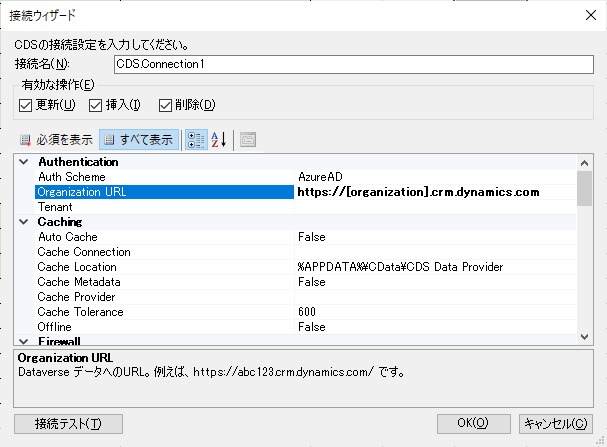
さらに、Organization、つまりDomainだけがわかってもRegionの番号が間違っているってこともありますよね。(実は前述の海外メンバーはこのRegionが間違っていて繋げませんでした。)
今回は簡単ですが、このAPIエンドポイントの確認方法と、そもそもRegionってなんなんだっけ?というところを簡単に解説してみたいと思います。
ベースURL(Environment URL)の確認
APIエンドポイントの確認場所は基本的に同じですが、Dataverseの場合とDynamics 365 (CRM)の場合で異なります。
ベースとなっているURLのみであれば、Power Platform Admin Centerで確認できます。CData Driverの場合は基本的にこれだけわかっていれば接続できます。
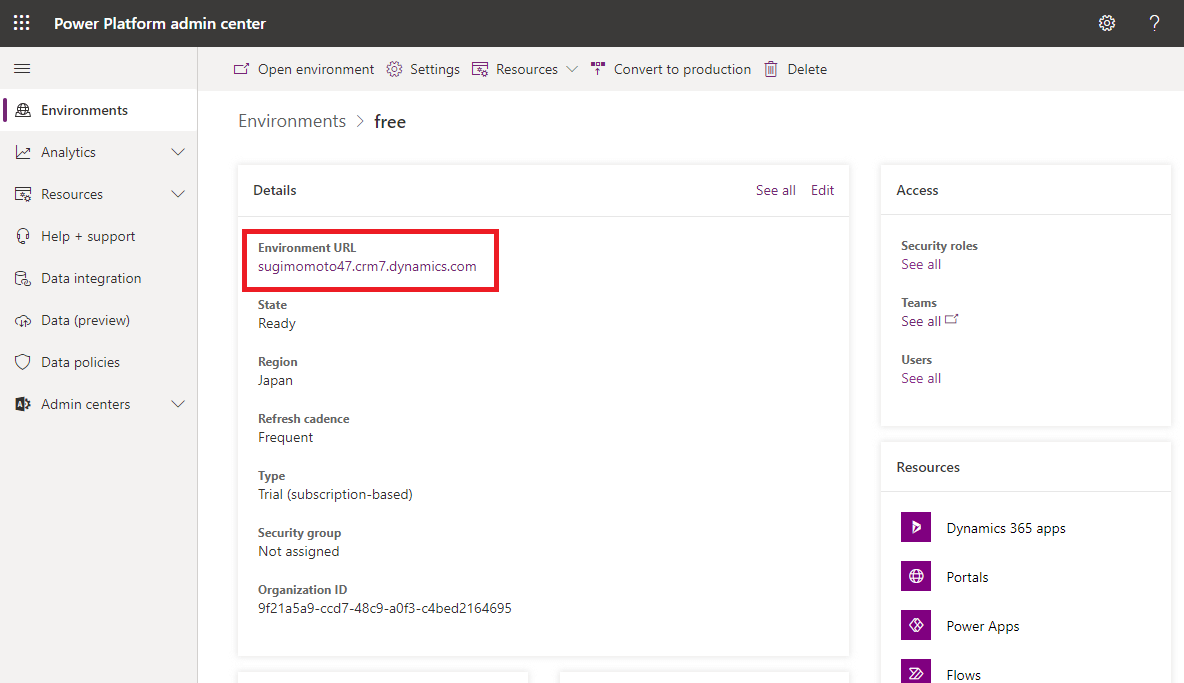
API エンドポイントを確認できる場所
続いてAPIのエンドポイントも確認してみましょう。
Dynamics 365 の画面から移動する場合は、右上にある歯車マークから「詳細設定」に移動します。
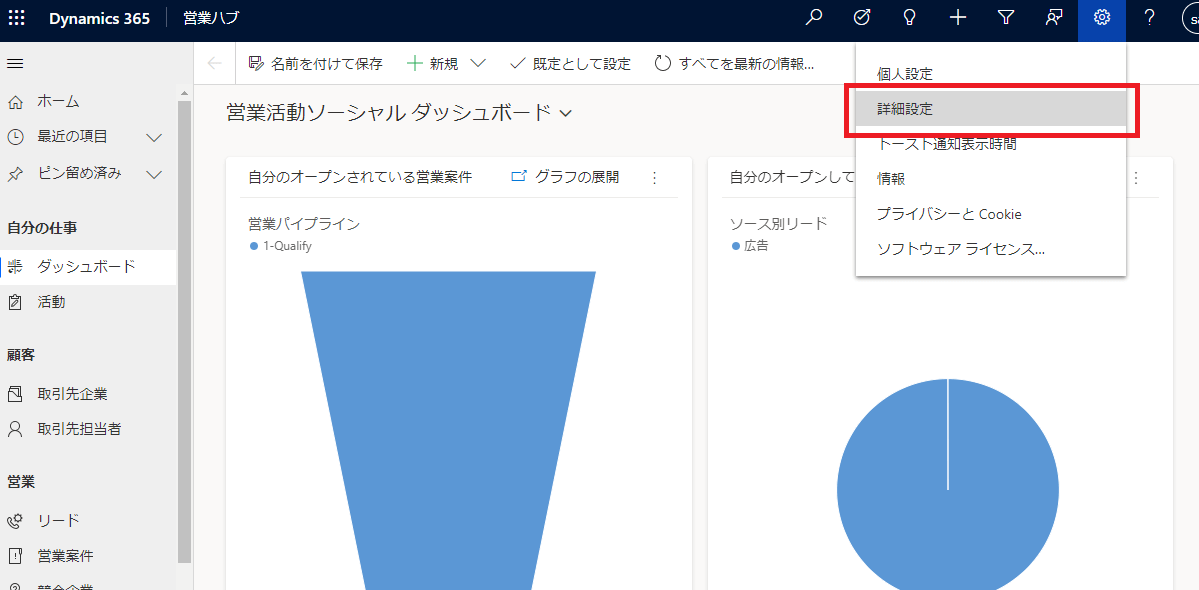
PowerApps(Dataverse)の画面からだと「詳細設定」が対象です。
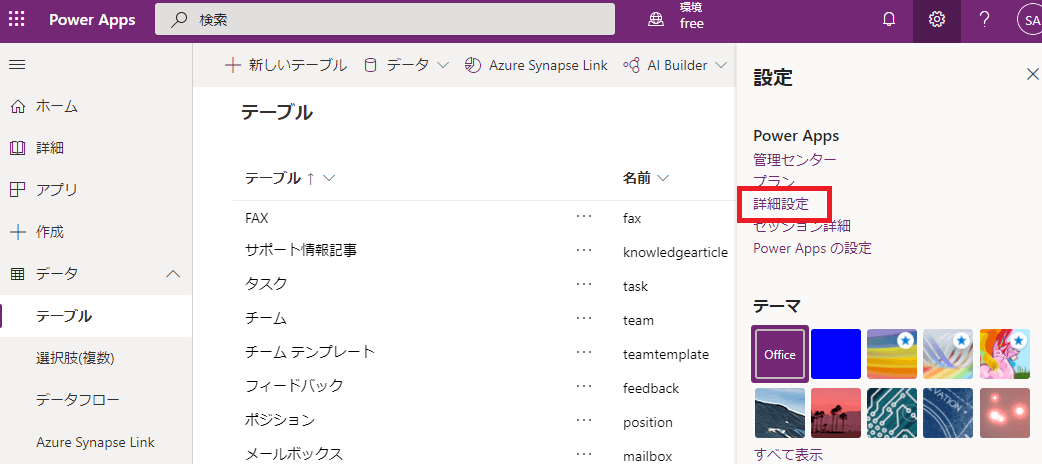
設定画面に移動したら「カスタマイズ」タブに移動して「開発者リソース」をクリック
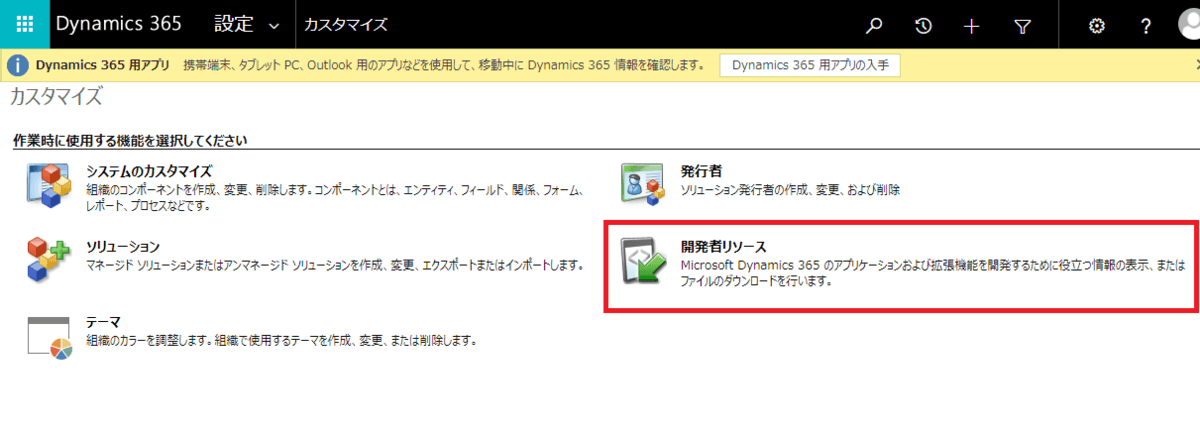
以下の「サービスのルートURL」がWeb APIのエンドポイントになります。先程のURLに「/api/data/v9.2/」が追加された形式ですね。
「https://XXXXX.api.crm7.dynamics.com/api/data/v9.2/」
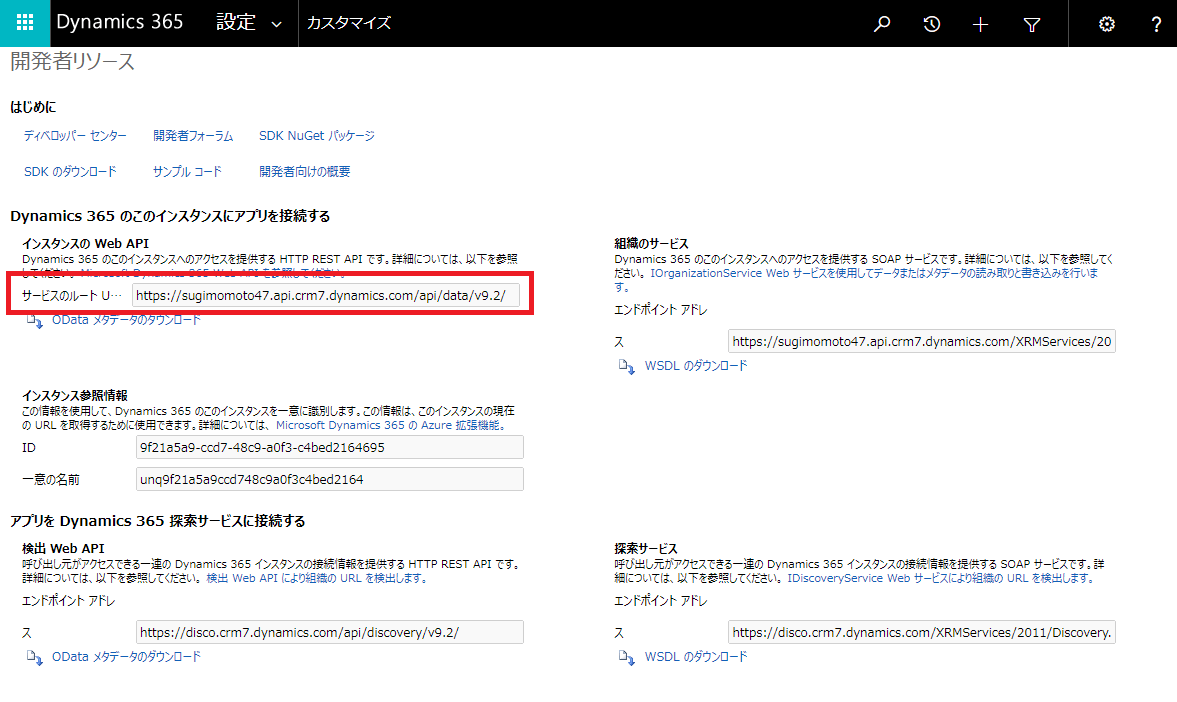
末尾についているのはAPIのバージョンです。バージョンの違いについては以下の記事でも解説しているので、詳しくはこちらで。
www.cdatablog.jp
このページから、ODataのメタデータダウンロードやSDKのページに移動することもできるので、開発者の方は覚えておくと良いと思います。
Regionについて
それともう一つ、Dynamics 365 ・Dataverseは構成された地域、いわゆるデータセンター・リージョンによって、URLが少し変わります。
日本であれば、「crm7」というリージョンで構成されるようになっており、この番号とDomainを含めて最終的なURLが決まります。
「https://TENANTID.crm7.dynamics.com/1」
このリージョンの番号なんですが、私がDynamics 365 (CRM)を初めたときには「やった!日本リージョンの7が追加された!」と喜んでいたくらいだったんですが、なんと今では17(実際には18種類)まであるみたいです。
以下のページにすべて掲載されています。
docs.microsoft.com
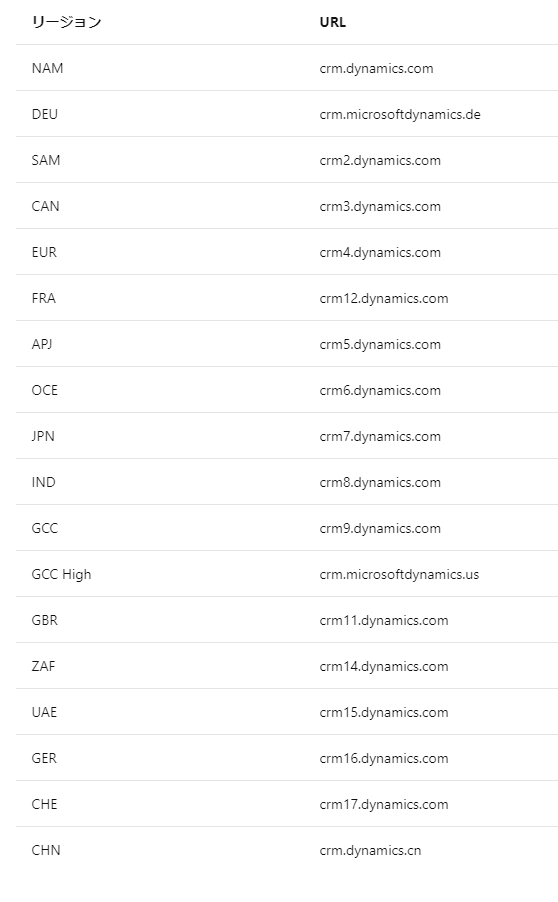
これを調べていて思い出したんですが、そういえばこのリージョン・Geo間の移行もできるんですよね。もともとUSテナントで作られてしまっていた環境を日本リージョンに移したこととかがあった気がします。(遠い記憶)
docs.microsoft.com
おわりに
というわけで簡単な解説でしたが、こういった形でCDta Dynamics 365 ・Dataverse Driverを試してみて、「接続プロパティに何を設定すればいいのかわからん!」ということがあれば、気軽に問い合わせしてみてください。
https://www.cdata.com/jp/support/submit.aspx
関連コンテンツ





